В этом посте вы узнаете, как устранять неполадки и исправлять проблемы с WiFi в Samsung Galaxy Tab S7, которые возникают время от времени. Такие проблемы могут быть признаком серьезной проблемы с оборудованием, но в большинстве случаев они довольно незначительны, и вы можете исправить их самостоятельно.
Мощное устройство, подобное Вкладка Samsung Galaxy S7 не должно быть проблем с подключением к Интернет через сеть Wi-Fi или другие соединения. Однако ни одно электронное устройство не является идеальным, поэтому вы всегда можете ожидать, что проблемы будут возникать то и дело.
Среди наиболее распространенных проблем, с которыми могут столкнуться владельцы планшетов, есть проблемы, связанные с сетью. Хотя эти проблемы распространены, их не всегда сложно исправить. Но дело в том, что наличие проблем с Wi-Fi на Galaxy Tab S7 не означает, что он неисправен.
В этом посте мы расскажем, как исправить Проблемы с Wi-Fi на вашем Samsung Galaxy Tab S7. Мы постараемся изучить все возможности и исключить их одну за другой, пока не сможем определить причину, по которой на вашем устройстве возникают такие проблемы. Как только мы узнаем причину или факторы, объясняющие, почему возникают проблемы, мы можем попробовать выполнить процедуры устранения неполадок, которые потенциально могут их исправить.
Устранение проблем с Wi-Fi в Galaxy Tab S7
В ходе устранения неполадок мы выясним, связана ли проблема с довольно незначительной проблемой на вашем телефоне, а затем перейдем к устранению неполадок сетевого устройства. В большинстве случаев для устранения проблем с сетью достаточно основных процедур устранения неполадок. С учетом сказанного вот что вам нужно сделать:
Перезагрузите роутер и планшет.
Первое, что вам нужно сделать, когда дело доходит до устранения проблем, связанных с сетью, — это перезагрузить сетевое устройство, а также принудительно перезагрузить сам планшет. Это освежит память ваших устройств, и если проблема не так серьезна, в большинстве случаев это решит.

Иногда ваше соединение необходимо обновить, и для этого достаточно простого перезапуска маршрутизатора. Кроме того, бывают случаи, когда некоторые службы на вашем планшете просто перестают работать, и вам нужно перезагрузить все, чтобы они снова работали безупречно. Принудительный перезапуск всегда позаботится и об этом. Итак, вот что вам нужно сделать:
- Отсоедините шнур питания роутера от розетки или просто отсоедините его от основного блока.
- Оставьте его без питания на минуту или две.
- Во время ожидания нажмите и удерживайте кнопку уменьшения громкости и кнопку питания одновременно в течение 10 секунд. Планшет выключится и снова включится.
- Когда появится логотип, отпустите обе клавиши и просто подождите, пока Galaxy Tab S7 завершит перезагрузку.
После завершения перезагрузки снова подключите Samsung Galaxy Tab S7 к той же сети и посмотрите, исправлены ли возникшие у вас проблемы с Wi-Fi.
Восстановите соединение между устройствами
Если простое обновление маршрутизатора и планшета не устранило проблему, то пора восстановить соединение между ними. Такая процедура очень проста. Все, что вам нужно, это просто удалить текущее соединение, а затем позволить вашему Samsung Galaxy Tab S7 повторно подключиться к нему. Вот как это делается:
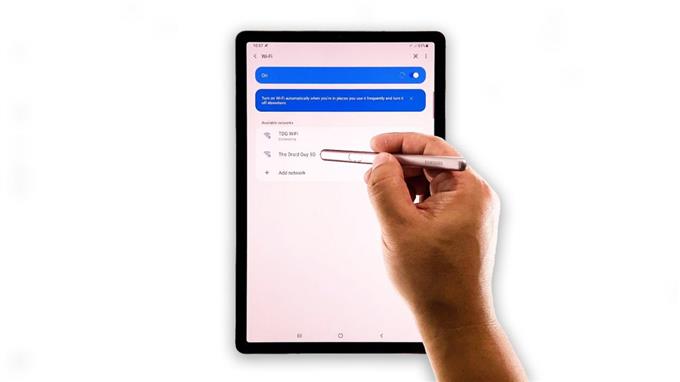
- Проведите вниз от верхнего края экрана и коснитесь значка шестеренки.
- Нажмите Подключения.
- Нажмите Вай фай.
- Коснитесь значка шестеренки рядом с сетью, к которой подключен ваш Samsung Galaxy Tab S7.
- Нажмите Забыть в правом нижнем углу экрана. Это удалит текущее соединение.
- Разрешите планшету просканировать область, и, как только он обнаружит сеть, нажмите на нее и введите пароль.
Как только ваш Galaxy Tab S7 уже подключен к сети Wi-Fi, попробуйте проверить, решена ли проблема с подключением Wi-Fi.
Сбросить настройки сети
После выполнения первых двух процедур и на вашем Samsung Galaxy Tab S7 по-прежнему возникают проблемы с Wi-Fi, затем вам нужно выполнить сброс сетевых служб вашего устройства. Бывают случаи, когда некоторые из беспроводных сервисов просто перестают работать и приводят к подобной проблеме. Вам необходимо перезагрузить или обновить их, чтобы они снова работали безупречно, и лучший способ сделать это — сбросить настройки сети. Вот как:
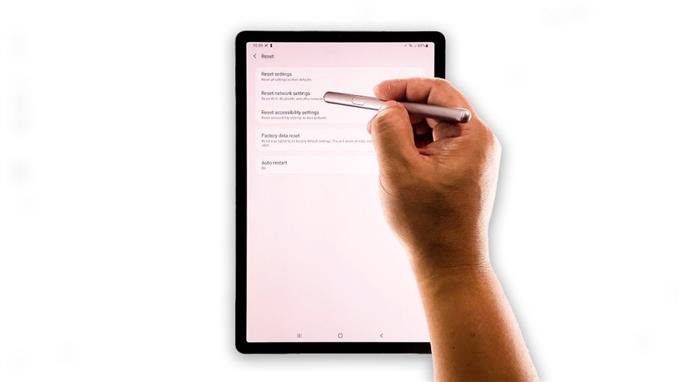
- Проведите вниз от верхнего края экрана, а затем коснитесь значка шестеренки.
- Прокрутите вниз до нижней части экрана, чтобы найти Общее управление, а затем нажмите на него.
- Коснитесь Сбросить. Это покажет вам различные типы сброса, которые вы можете выполнить на своем Samsung Galaxy Tab S7.
- Коснитесь Сбросить настройки сети.
- При появлении запроса введите свой замок безопасности.
- После этого нажмите Сбросить настройки сети внизу экрана.
После завершения сброса сети позвольте устройству Samsung Galaxy снова подключиться к той же сети, чтобы проверить, устранена ли проблема. Если он подключается правильно и может просматривать веб-страницы без проблем, это должно быть связано с небольшими проблемами со службами.
Сброс настроек вашего Galaxy Tab S7 к заводским настройкам
Первых трех решений часто бывает достаточно, чтобы решить проблемы с Wi-Fi, но если на вашем устройстве Samsung Galaxy по-прежнему возникает та же проблема после выполнения каждого из них, то пришло время использовать сброс настроек к заводским. Но прежде всего обязательно создайте копии ваших важных файлов и данных, поскольку они будут удалены в процессе. После того, как вы закончите делать резервную копию, вы готовы к сбросу настроек Samsung Galaxy Tab S7.
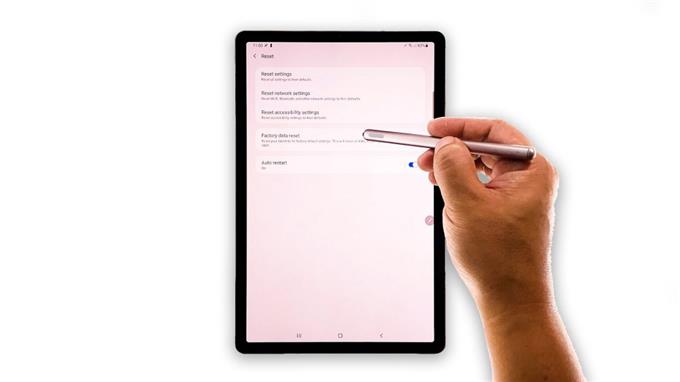
- Проведите вниз от верхнего края экрана, а затем коснитесь значка шестеренки.
- Прокрутите вниз до нижней части экрана, чтобы найти Общее руководство а затем нажмите на него.
- Коснитесь Сбросить. Это покажет вам различные типы сброса, которые вы можете выполнить на своем Samsung Galaxy Tab S7.
- Нажмите Сброс данных а затем прокрутите вниз до нижней части экрана.
- Нажмите кнопку сброса и введите свой замок безопасности.
- Нажмите «Удалить все», затем введите пароль своего Google ID и нажмите «ОК».
После завершения сброса настройте Samsung Galaxy Tab S7 как новое устройство.
Я надеюсь, что это руководство по устранению неполадок помогло вам так или иначе.
Пожалуйста, поддержите нас, подписавшись на наш канал на YouTube. Нам нужна ваша поддержка, чтобы мы могли продолжать создавать полезный контент.
